Якщо ви хочете швидко змінити регістр тексту на слайді презентації PowerPoint, Microsoft Office пропонує кілька швидких і простих способів зробити це, а також кілька різних стилів регістру тексту на вибір. Ось як.
Змініть регістр тексту за допомогою стрічки
Відкрийте презентацію PowerPoint і перейдіть до слайда, який містить текст, регістр якого потрібно змінити. Опинившись там, виділіть текст, клацнувши та перетягнувши курсор над текстом.

Якщо ви хочете виділити весь текст на заданому слайді, ви можете використовувати комбінацію клавіш Ctrl + A (Command + A для користувачів Mac). Це також виділить усі інші об’єкти (наприклад, зображення), але це нормально — єдина зміна, яка відбудуться — це текст.

Текст у нашому прикладі наразі написаний великими літерами. Давайте змінимо це.
Вибравши текст, перейдіть до групи «Шрифт» на вкладці «Головна» та виберіть опцію «Змінити регістр».
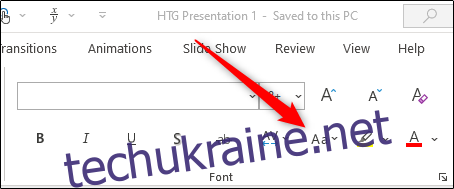
У спадному меню, що з’явиться, ви зможете вибрати з п’яти варіантів:
Регістр речення: Змініть першу літеру кожного речення на велику, а всі інші залишайте малими.
нижній регістр: змінює всі літери на малі.
ВЕЛИКИЙ: Змінює всі літери на великі.
Питати кожне слово з великої літери: пишеться з великої першої літери кожного слова.
ПЕРЕМІЩЕННЯ РЕГІСТРУ: Перемикається між поточним вибраним переглядом регістру та його протилежністю. Наприклад, якщо ви зараз користуєтеся поданням у верхньому регістрі, якщо вибрати ПЕРЕКЛЮЧИТИ регістр, текст буде переведено на нижній регістр.
Важливо зауважити, що тут не враховуються власні іменники та інші спеціальні винятки. Отримуєш те, що бачиш. Як правило, обов’язково перевірте свою презентацію, щоб переконатися, що все виглядає так, як має бути.
Виберіть у спадному меню потрібну опцію. У цьому прикладі ми будемо використовувати «Регістр речення».
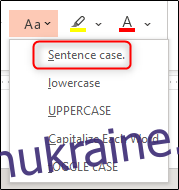
Вибраний текст тепер відображатиме вибрану опцію.

Повторіть ці кроки з кожним слайдом, який містить текст, який потребує зміни регістру.
Змініть регістр тексту за допомогою комбінацій клавіш
Як і в більшості речей у PowerPoint, є кілька клавіш швидкого доступу, щоб швидко змінити регістр вибраного тексту.
Windows
Використання комбінації клавіш Windows дозволяє перемикатися між трьома різними варіантами регістру:
малий регістр
ВЕЛИКИЙ регістр
Пишіть кожне слово з великої літери
Після того, як ви виділите текст, клацнувши та перетягнувши мишу над потрібним текстом (або за допомогою Ctrl + A, щоб вибрати всі об’єкти на слайді), натискайте Shift + F3, доки не буде вибрано потрібний стиль.
Мак
Використання комбінації клавіш Mac подібне до Windows — і дозволяє перемикатися між тими ж трьома параметрами:
малий регістр
ВЕЛИКИЙ регістр
Пишіть кожне слово з великої літери
Після того, як ви виділите текст, клацнувши та перетягнувши мишу над потрібним текстом (або за допомогою Command + A, щоб вибрати всі об’єкти на слайді), натискайте Fn + Shift + F3, доки не буде вибрано потрібний стиль.

